Τι είναι ο οικογενειακός λογαριασμός της Microsoft; Πώς να ρυθμίσετε;
παράθυρα / / August 05, 2021
Πολλοί γονείς στον κόσμο ανησυχούν πάντα για τη δραστηριότητα των παιδιών τους στο Διαδίκτυο. Μερικοί από αυτούς θέλουν να ελέγχουν τι μπορεί να περιηγηθεί ή να παρακολουθήσει το παιδί του στο Διαδίκτυο. Εάν είστε επίσης γονέας και θέλετε να ελέγξετε τη δραστηριότητα του παιδιού σας και την ώρα της οθόνης του, τότε αυτό το άρθρο είναι αποκλειστικά για εσάς. Διαβάστε αυτό το άρθρο μέχρι το τέλος, επειδή θα σας δώσουμε σαφείς πληροφορίες σχετικά με τον Microsoft Family Account. Θα σας καθοδηγήσουμε επίσης για τη δημιουργία ενός οικογενειακού λογαριασμού Microsoft.
Ο οικογενειακός λογαριασμός της Microsoft προσφέρει γονικό έλεγχο για να διατηρεί τα παιδιά ασφαλή όταν χρησιμοποιούν το Διαδίκτυο. Αφού οριστούν οι γονικοί έλεγχοι, μπορείτε να λάβετε λεπτομερείς αναφορές για τη δραστηριότητά τους που χρησιμοποιούν. Επιπλέον, μπορείτε να περιορίσετε το είδος των εφαρμογών που μπορούν να χρησιμοποιήσουν, τον ιστότοπο στους οποίους επιτρέπεται να επισκέπτονται, πόσο χρόνο μπορούν να ξοδέψουν στον υπολογιστή και πολλά άλλα.
Για να δημιουργήσετε έναν οικογενειακό λογαριασμό Microsoft, τόσο εσείς όσο και το παιδί σας χρειάζεστε λογαριασμό Microsoft. Η γονική ρύθμιση λειτουργεί μόνο όταν το παιδί σας συνδέεται στη συσκευή ενός παραθύρου χρησιμοποιώντας τον λογαριασμό του Microsoft.
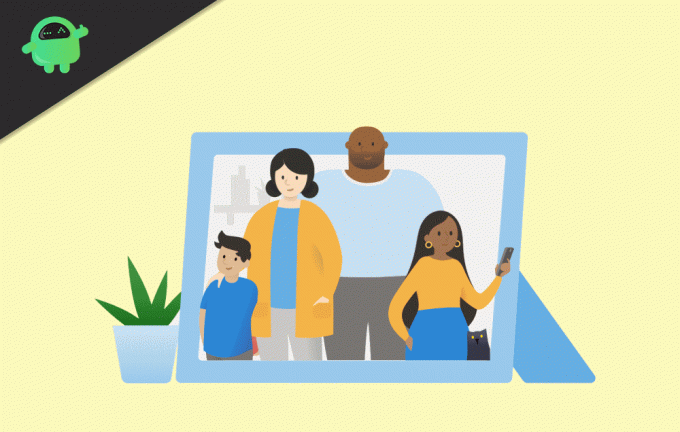
Τι είναι ο οικογενειακός λογαριασμός της Microsoft; Πώς να ρυθμίσετε;
Εάν το παιδί σας δεν διαθέτει λογαριασμό Microsoft, μην ανησυχείτε. Μπορείτε να δημιουργήσετε έναν νέο λογαριασμό ενώ δημιουργούμε γονικούς ελέγχους. Αυτό το άρθρο θα σας καθοδηγήσει με μερικά εύκολα βήματα μέσω των οποίων μπορείτε εύκολα να ρυθμίσετε τον γονικό έλεγχο χρησιμοποιώντας τις οικογενειακές δυνατότητες της Microsoft Τώρα ας περάσουμε κατευθείαν σε αυτήν την εύκολη μέθοδο. Τώρα υπάρχουν μερικά απλά βήματα για τη δημιουργία ενός οικογενειακού λογαριασμού. Για αυτό, θα χρειαστείτε έναν λογαριασμό Microsoft.
1. Πρώτα απ 'όλα, συνδεθείτε στον υπολογιστή σας χρησιμοποιώντας τον λογαριασμό σας Microsoft.
2. Μεταβείτε στη ρύθμιση των Windows και κάντε κλικ στο λογαριασμός Ενότητα.
3. Τώρα από εδώ, μπορείτε να κάνετε κλικ Διαχείριση του λογαριασμού μου Microsoft. Ωστόσο, μπορείτε επίσης να μεταβείτε στην ενότητα Οικογένεια και άλλα άτομα. Σας συμβουλεύουμε όμως να συνεχίσετε Διαχείριση του λογαριασμού μου Microsoft.
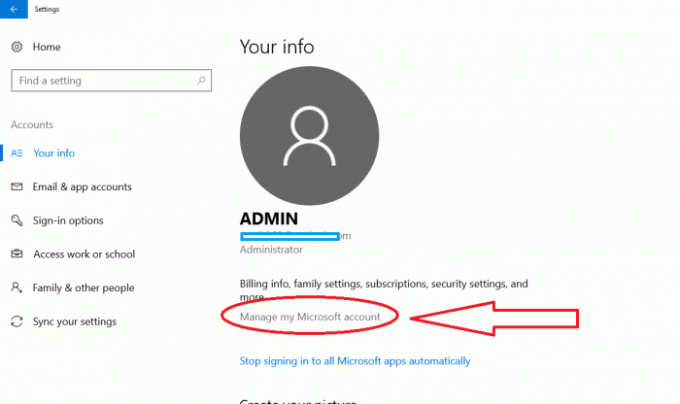
4. Τώρα, ο λογαριασμός σας Microsoft θα είναι ανοιχτός σε πρόγραμμα περιήγησης. Κάντε κλικ στην επιλογή Οικογένεια, όπως φαίνεται στο παρακάτω στιγμιότυπο οθόνης.
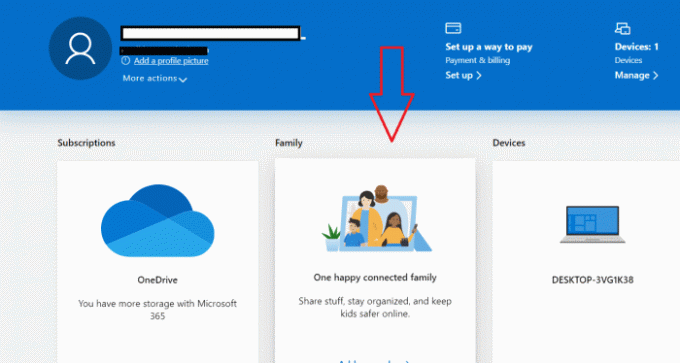
5. Αυτό θα ανοίξει την οικογενειακή ενότητα σας έτσι. Τώρα κάντε κλικ στο κουμπί Δημιουργία ομάδας οικογένειας.
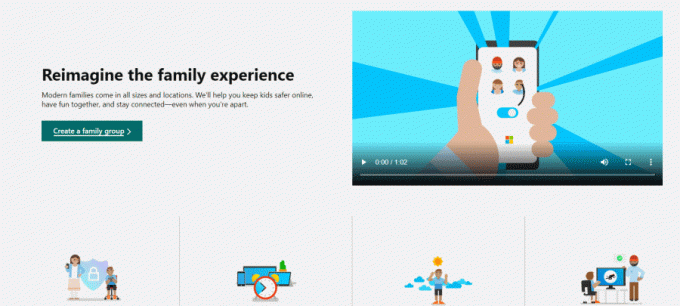
6. Αυτό θα ανοίξει μια νέα οθόνη. Σε αυτήν την οθόνη, επιλέξτε Μέλος και εισαγάγετε τη διεύθυνση λογαριασμού Microsoft του παιδιού σας. Θυμηθείτε, εάν θέλετε κάποιος άλλος να ελέγχει τη δραστηριότητα του παιδιού σας, εισαγάγετε τη διεύθυνση του λογαριασμού της Microsoft επιλέγοντας την επιλογή Organizer.
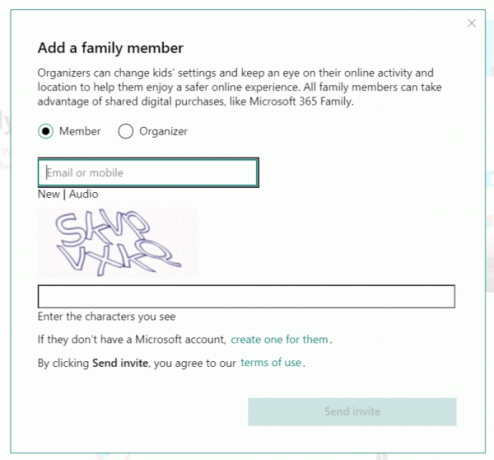
7. Αφού εισαγάγετε τον λογαριασμό του παιδιού σας, κάντε κλικ στο κουμπί Αποστολή πρόσκλησης. Αυτό θα στείλει μια πρόσκληση στον λογαριασμό των παιδιών σας.
8. Τώρα για να ελέγξει τη δραστηριότητα του παιδιού σας, το παιδί σας πρέπει να αποδεχτεί αυτό που αποστέλλεται στον λογαριασμό του Microsoft.
Εάν το παιδί σας δεν διαθέτει λογαριασμό Microsoft, δημιουργήστε έναν νέο και στείλτε πρόσκληση σε αυτήν τη διεύθυνση. Τώρα πρέπει να σημειωθεί ότι η Microsoft χρεώνει ένα μικρό ποσό 0,50 $ για να επαληθεύσει την ταυτότητά σας. Απαιτείται έτσι ώστε το απόρρητο του παιδιού σας να παραμένει ασφαλές.
Αφού ολοκληρώσετε τα πάντα και αποδεχτείτε την πρόσκληση, μπορείτε να διαμορφώσετε όλους τους γονικούς ελέγχους.
Διαφορετική ρύθμιση γονικού ελέγχου
Έτσι θα μοιάζει η οθόνη του λογαριασμού του παιδιού σας. Από εδώ, μπορείτε να ελέγξετε όλη τη δραστηριότητα και τη δράση που κάνει το παιδί σας στο Διαδίκτυο. Θα παρέχει μια λεπτομερή εικόνα για τα πάντα. Μπορείτε να ορίσετε όλα τα στοιχεία ελέγχου από αυτήν τη σελίδα. Ακολουθούν πολλές επιλογές από τις οποίες μπορείτε να κάνετε τα ακόλουθα:
- Ελέγξτε την καθημερινή τους δραστηριότητα. Εν τω μεταξύ, μπορείτε επίσης να λάβετε την αναφορά των παρακάτω στη διεύθυνση email σας.

- Περιορίστε το χρόνο της οθόνης τους ρυθμίζοντας το χρόνο που μπορούν να περάσουν στις συσκευές τους σε συγκεκριμένες ημέρες. Μπορείτε να προσαρμόσετε την ώρα κάθε μέρα. Επιπλέον, μπορείτε επίσης να αποκλείσετε την πρόσβασή τους στη συσκευή μια συγκεκριμένη ημέρα. Όπως φαίνεται στην παρακάτω εικόνα.
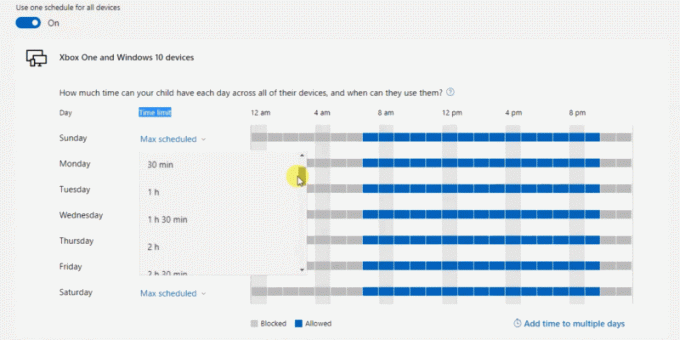
- Μπορείτε να περιορίσετε ορισμένες εφαρμογές από την ενότητα Όρια εφαρμογών. Εδώ θα βρείτε διάφορες εφαρμογές και μπορείτε να τις περιορίσετε καθώς βλέπετε ορισμένα λογισμικά παραθύρων στην παρακάτω εικόνα.

- Η σελίδα περιορισμού περιεχομένου θα σας επιτρέψει να περιορίσετε συγκεκριμένο περιεχόμενο και ιστότοπους. Μπορείτε να επιτρέψετε ορισμένους ιστότοπους και να αποκλείσετε και ορισμένους ιστότοπους. Εδώ είναι μερικές επιπλέον δυνατότητες που είναι επίσης διαθέσιμες. Όπως μπορείτε να αποκλείσετε ακατάλληλους ιστότοπους από τη συσκευή τους. Μετά τον αποκλεισμό ορισμένων ιστότοπων, δεν θα μπορούσαν να έχουν πρόσβαση σε αυτόν.
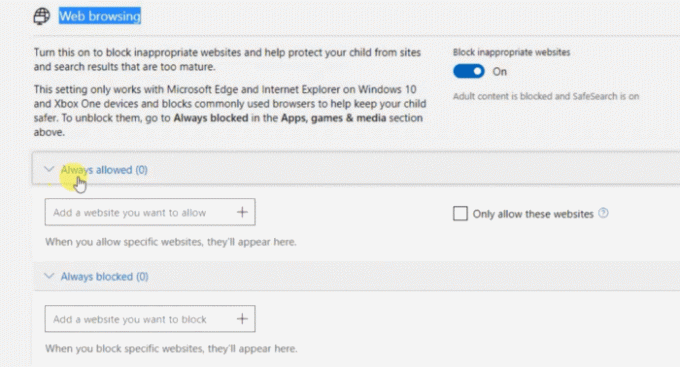
- Μπορείτε να προσθέσετε χρήματα στον λογαριασμό του παιδιού σας από την ενότητα Δαπάνες. Επιπλέον, μπορείτε να περιορίσετε και τις δαπάνες τους.
- Ένα από τα κύρια χαρακτηριστικά του γονικού ελέγχου της Microsoft είναι ότι μπορείτε να παρακολουθείτε την τοποθεσία του παιδιού σας από Εντοπίστε την ενότητα του παιδιού σας, παρόλο που το παιδί σας πρέπει να έχει εγκατεστημένο ένα τηλέφωνο Android με Microsoft Launcher.
συμπέρασμα
Ως εκ τούτου, ολοκληρώνουμε αυτό το άρθρο σχετικά με τον Οικογενειακό λογαριασμό Microsoft και τον οδηγό εγκατάστασης. Σε αυτό το άρθρο, μάθαμε για τους γονικούς ελέγχους της Microsoft και πολλά εκπληκτικά χαρακτηριστικά του. Επιπλέον, αναφέραμε επίσης τη διαδικασία δημιουργίας ενός γονικού λογαριασμού.
Διαβάζοντας αυτό το άρθρο, μπορείτε να προβλέψετε τα πλεονεκτήματα του Microsoft Parental control, καθώς θα σας βοηθήσει να ελέγξετε τη δραστηριότητα του παιδιού σας. Αυτό θα σας βοηθήσει επίσης να παρακολουθείτε τι περιηγούνται ή χρησιμοποιούν. Απλώς ακολουθήστε όλες αυτές τις οδηγίες. Στο τέλος, θέλουμε να πούμε ότι είναι ένα πολύ χρήσιμο χαρακτηριστικό. Ελπίζουμε να σας άρεσε να το διαβάζετε. Ευχαριστώ, αγαπητέ αναγνώστη.
Η επιλογή των συντακτών:
- Πώς να διορθώσετε εάν το Microsoft Word δεν αποκρίνεται;
- Σταθερός στατικός θόρυβος στα Windows 10: Πώς μπορεί να διορθωθεί;
- Πώς να αλλάξετε το λογότυπο εκκίνησης στα Windows 10
- Αλλαγή της προεπιλεγμένης μηχανής αναζήτησης της Cortana
- Τρόπος διόρθωσης σφάλματος Forge Installer: Αποτυχία λήψης αυτών των βιβλιοθηκών
Ο Rahul είναι φοιτητής Επιστήμης Υπολογιστών με τεράστιο ενδιαφέρον στον τομέα των θεμάτων τεχνολογίας και κρυπτογράφησης. Περνά το μεγαλύτερο μέρος του χρόνου του γράφοντας ή ακούγοντας μουσική ή ταξιδεύοντας μέρη που δεν έχουν δει. Πιστεύει ότι η σοκολάτα είναι η λύση σε όλα τα προβλήματά του. Η ζωή συμβαίνει και ο καφές βοηθά.


